의문
문제: Mac App Store 오류 100을 수정하는 방법은 무엇입니까?
Mac App Store에서 특정 앱을 다운로드하고 싶었습니다. 그러나 다음과 같은 오류 메시지를 받았습니다.
“App Store 요청을 완료할 수 없습니다. 알 수 없는 오류가 발생했습니다(100). 앱 스토어에 오류가 발생했습니다. 나중에 다시 시도 해주십시오."
다운로드를 여러 번 시도했지만 오류가 다시 표시되었습니다. 무슨 뜻인가요?
해결 답변
App Store 오류 100은 오래된 오류 메시지입니다.[1] 모든 Mac OS X에서 나타날 수 있습니다.[2] 필요한 앱을 다운로드할 때 컴퓨터 또는 노트북. 구체적인 오류 원인은 알 수 없습니다. 그러나 종종 연결 문제와 관련이 있습니다. 따라서 이 오류가 화면에 표시되는 즉시 Wi-Fi 또는 케이블 연결이 정상인지 확인해야 합니다.
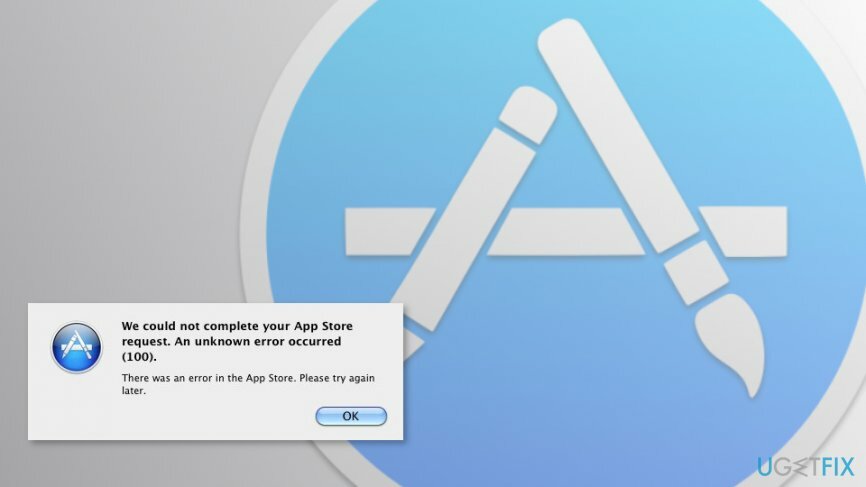
때때로 오류는 일시적입니다. 따라서 확인 버튼을 누르고 몇 분 후에 다시 시도하면 필요한 응용 프로그램을 다운로드할 수 있습니다. Mac을 재시동하면 문제를 해결하는 데도 도움이 될 수 있습니다. 하지만 문제가 지속된다면 App Store Error 100을 수정하기 위해 조금 더 노력해야 합니다.
다행히도 어렵고 복잡한 작업은 아닙니다. 따라서 몇 번의 클릭으로 스토어에서 필요한 앱을 다운로드할 수 있습니다.
앱 스토어 오류 100 수정 지침
손상된 시스템을 복구하려면 라이센스 버전을 구입해야 합니다. 맥 세탁기 X9 맥 세탁기 X9.
App Store Error 100은 고치기 어렵지 않은 오류 중 하나입니다. 종종 그만 두거나 꽤 강제로 충분합니다.[3] 앱 스토어를 열고 다시 열거나 노래를 부르고 다시 노래하십시오.
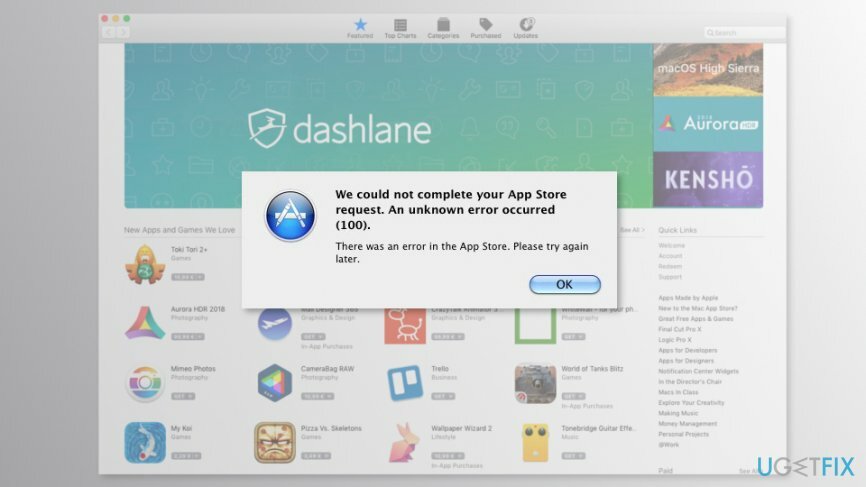
방법 1. Mac App Store 강제 종료
손상된 시스템을 복구하려면 라이센스 버전을 구입해야 합니다. 맥 세탁기 X9 맥 세탁기 X9.
- 앱을 다운로드하려고 할 때 오류가 발생하면 Mac App Store를 열어 두고 다음 키를 동시에 누르십시오. 명령 + Q
- 이 키를 약 10초 동안 누르고 있다가 놓습니다.
- Mac App Store를 다시 실행합니다.
필요한 앱을 찾아서 다운로드해 보세요. 바라건대, 이제 당신은 성공할 것입니다. 그렇지 않은 경우 두 번째 방법으로 Mac App Store 오류 100을 수정하십시오.
방법 2. 로그아웃하고 App Store에서 노래 부르기
손상된 시스템을 복구하려면 라이센스 버전을 구입해야 합니다. 맥 세탁기 X9 맥 세탁기 X9.
아래 단계를 수행하기 전에 위의 방법에서 설명한 대로 Mac App Store를 강제 종료해야 합니다. 이미 했다면 로그아웃했다가 스토어에 로그인하세요.
1. 열려있는 맥 앱 스토어.
2. 딸깍 하는 소리 가게 버튼은 상단 메뉴바에 있습니다.
3. 선택하다 로그아웃 옵션.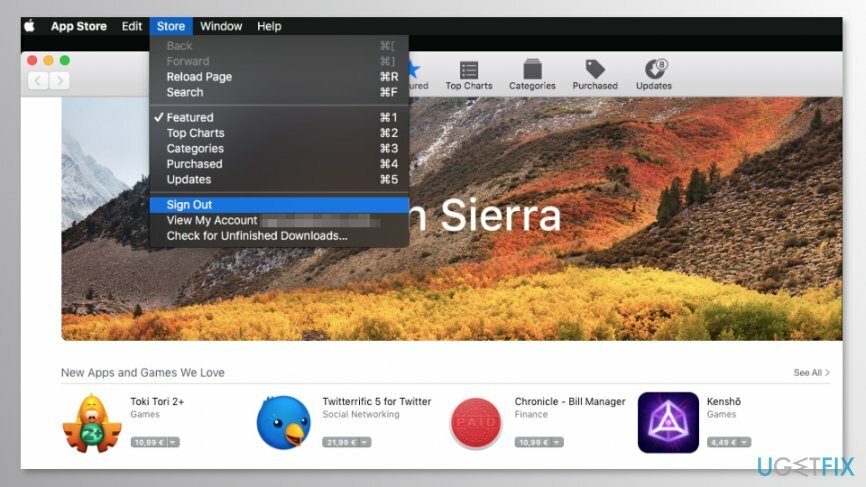
4. 다시 클릭 가게 단추.
5. 나타난 메뉴에서 선택 로그인 그리고 비밀번호를 입력하세요.
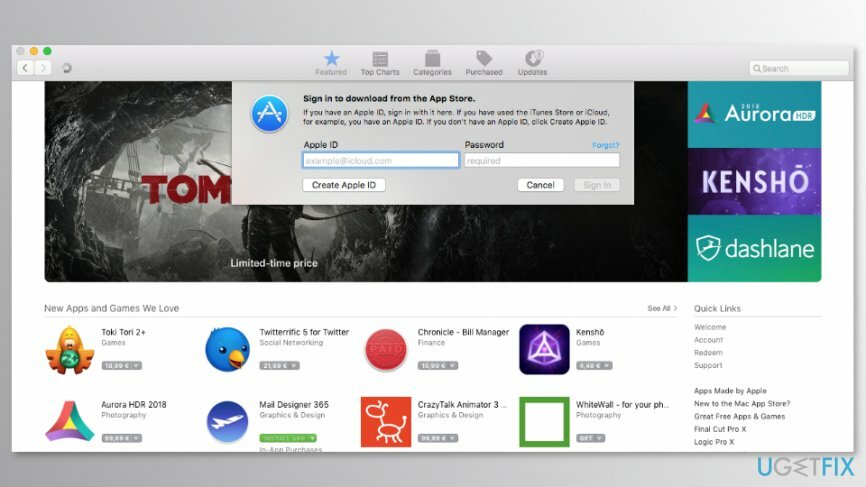
이 단계가 완료되면 더 이상 Mac App Store 오류 100이 발생하지 않습니다. 따라서 필요한 앱을 다운로드할 수 있어야 합니다.
방법 3. App Store 및 사용자 계정에서 노래하기
손상된 시스템을 복구하려면 라이센스 버전을 구입해야 합니다. 맥 세탁기 X9 맥 세탁기 X9.
Mac App Store 오류 100을 수정하는 세 번째 옵션은 App Store와 Mac OS X 사용자 계정 모두에서 로그아웃해야 합니다.
- 열려있는 맥 앱 스토어 클릭 가게 버튼은 상단 메뉴바에 있습니다.
- 나타나는 드롭다운 메뉴에서 다음을 선택합니다. 로그아웃 옵션.
- 로그아웃한 후 다음을 클릭합니다. 사과 상단 메뉴바에서
- 드롭다운 메뉴에서 선택 로그 아웃 옵션.
- 로그아웃한 후 다시 로그인합니다.
- Mac App Store를 열고 다시 로그인합니다.
지금 앱을 다운로드해 보세요. 오류가 다시 발생하면 컴퓨터를 재부팅한 후 다시 시도해야 합니다. 사용자는 Mac을 재부팅한 후에야 Mac App Store 오류 100을 수정할 수 있었다고 보고합니다.
자동으로 오류 복구
ugetfix.com 팀은 사용자가 오류를 제거하기 위한 최상의 솔루션을 찾도록 돕기 위해 최선을 다하고 있습니다. 수동 수리 기술로 어려움을 겪고 싶지 않다면 자동 소프트웨어를 사용하십시오. 모든 권장 제품은 당사 전문가의 테스트 및 승인을 거쳤습니다. 오류를 수정하는 데 사용할 수 있는 도구는 다음과 같습니다.
권하다
지금 그것을 할!
수정 다운로드행복
보장하다
사용하여 오류를 수정하지 못한 경우 지원팀에 도움을 요청하세요. 귀하의 문제에 대해 알아야 한다고 생각하는 모든 세부 정보를 알려주십시오.
특허 받은 이 수리 프로세스는 사용자 컴퓨터에서 손상되거나 누락된 파일을 대체할 수 있는 2,500만 개의 구성 요소 데이터베이스를 사용합니다.
손상된 시스템을 복구하려면 멀웨어 제거 도구의 라이선스 버전을 구입해야 합니다.

VPN으로 지리적으로 제한된 비디오 콘텐츠에 액세스
개인 인터넷 액세스 인터넷 서비스 공급자를 차단할 수 있는 VPN입니다. 정부, 및 제3자가 귀하의 온라인을 추적하지 못하도록 하고 완전히 익명을 유지할 수 있도록 합니다. 이 소프트웨어는 토렌트 및 스트리밍을 위한 전용 서버를 제공하여 최적의 성능을 보장하고 속도를 늦추지 않습니다. 또한 지리적 제한을 우회하고 위치에 관계없이 Netflix, BBC, Disney+ 및 기타 인기 스트리밍 서비스와 같은 서비스를 제한 없이 볼 수 있습니다.
랜섬웨어 작성자에게 비용을 지불하지 마십시오. 대체 데이터 복구 옵션을 사용하십시오.
맬웨어 공격, 특히 랜섬웨어는 사진, 비디오, 직장 또는 학교 파일에 단연코 가장 큰 위험입니다. 사이버 범죄자는 강력한 암호화 알고리즘을 사용하여 데이터를 잠그기 때문에 비트코인의 몸값이 지불될 때까지 더 이상 사용할 수 없습니다. 해커에게 비용을 지불하는 대신 먼저 대안을 사용해야 합니다. 회복 손실된 데이터의 적어도 일부를 검색하는 데 도움이 될 수 있는 방법. 그렇지 않으면 파일과 함께 돈을 잃을 수도 있습니다. 암호화된 파일 중 일부를 복원할 수 있는 최고의 도구 중 하나 – 데이터 복구 프로.